مەزمۇن جەدۋىلى
Windows 10 مىكروسوفت ئېلان قىلغان ئەڭ يېڭى ۋە ئەڭ ئىشەنچلىك مەشغۇلات سىستېمىسى. قانداقلا بولمىسۇن ، بۇ سۇپىنىڭ سۈپىتى ۋە ئىقتىدارى يۇقىرى بولسىمۇ ، ئابونتلار دۇنيا مىقياسىدا نۇرغۇن خاتالىقلارنى دوكلات قىلدى. ئەڭ كۆپ ئۇچرايدىغانلارنىڭ بىرى ، سىستېمىنىڭ قوزغىلىشىغا ئەگىشىپ ئېكران قاراڭغۇ. قارا ياكى قۇرۇق ئېكران دوكلات قىلىنغان ، ئابونتلارنى قايمۇقتۇرىدىغان باشقا ئەھۋاللارمۇ بار. بۇ ماقالە سىزنى ئىنچىكە ھالقىلار ۋە مەسىلىنى ھەل قىلىش چارىسى ئارقىلىق باسقۇچلۇق ئېلىپ بارىدۇ.
Windows 10 دىكى قارا ياكى ئوچۇق ئېكراننىڭ سەۋەبلىرى
ھەر خىل ئامىللارنى كەلتۈرۈپ چىقىرىشى مۇمكىن. Windows 10 دىكى ئېكران قارا رەڭگە كىرىدۇ. باشقا ئىشلەتكۈچىلەر تاسادىپىي نامەلۇم خاتالىقلاردىن تارتىپ گرافىك قوزغاتقۇچ ئورنىتىش خاتالىقىغىچە بۇ مەسىلىنى كەلتۈرۈپ چىقىرىدىغان مەسىلىلەرنى بايقىدى. بۇ مەسىلىنىڭ ھەقىقىي سەۋەبى بىر ئىشلەتكۈچىدىن يەنە بىر ئىشلەتكۈچىگە ئوخشىمىسىمۇ ، ئەمما ھازىرغا قەدەر ئېنىقلانغان بەزى سەۋەبلەر:
- تەڭشەش ئېلىپ بېرىلىۋاتقاندا: كۆچۈش ئۈسكۈنىلەر ئارا كەڭ كۆلەمدە سانلىق مەلۇمات توپلاش Windows ئورنىتىش باسقۇچىدا تۇرۇۋاتقاندا قارا ئېكراننى كەلتۈرۈپ چىقىرىشى مۇمكىن ،
- سىن چىقىرىش باشقا مەنبەگە يۆتكەلدى: سىن چىقىرىش سىمى چېتىلغان بولۇشى مۇمكىن باشقا مەنبەگە ، مەسىلەن تېلېۋىزور ياكى قوشۇمچە كۆرسىتىش قوزغاتقۇسىغا ئوخشاش. ئالدىنقى سىستېمىڭىزدىكى كۆرسىتىش سەپلىمىسى ئېلىپ بېرىلمىغاندا بۇ يۈز بېرىدۇof fixing. بەزى ئەھۋاللاردا ، قاتتىق ئەسلىگە كەلتۈرۈش مەسىلىنى تېخىمۇ ئېغىرلاشتۇرۇۋېتىدۇ.
Windows 10 ئۆلۈمنىڭ قارا ئېكرانىنى ئوڭشىيالامدۇ؟ of Death. چۈنكى قارا ياكى قۇرۇق ئېكران ئېكرانىنىڭ سەۋەبى ھەر خىل بولىدۇ. شۇڭلاشقا ، ئوڭشاشمۇ ئوخشىمايدۇ. بەزى ئەھۋاللاردا ، ئاددىي قايتا قوزغىتىش مەسىلىنى ھەل قىلىشى مۇمكىن ، يەنە بەزىلىرىدە تېخىمۇ مۇرەككەپ ھەل قىلىش چارىسى تەلەپ قىلىنىشى مۇمكىن. قانداقلا بولمىسۇن ، تېخىمۇ كەسكىن تەدبىرلەرنى قوللىنىشتىن ئىلگىرى Windows 10 نىڭ ئىچىگە قاچىلانغان چاتاقلارنى بىر تەرەپ قىلىش قوراللىرىنى سىناپ بېقىشقا ئەرزىيدۇ.
قارا ئېكران خاتالىقىنى قانداق تۈزىتىمەن؟
بىر قانچە ئىش بولۇشى مۇمكىن ئېكراننىڭ قارا ياكى قۇرۇق ئېكران خاتالىقىنى كەلتۈرۈپ چىقىرىدۇ. ئالدى بىلەن ، سىن قوزغاتقۇچنىڭ يېڭىلانغان ياكى يېڭىلانمىغانلىقىنى تەكشۈرۈپ باقسىڭىز بولىدۇ. ئەگەر ئۇنداق بولمىسا ، ئەڭ يېڭى قوزغاتقۇچنى گرافىك كارتا ئىشلەپچىقارغۇچىنىڭ تور بېتىدىن چۈشۈرەلەيسىز. كېيىنكى قەدەمدە ، ئېكراننىڭ توغرا ئېنىقلىق دەرىجىسى ۋە يېڭىلاش نىسبىتىگە كاپالەتلىك قىلىڭ. ئەگەر ئۇنداق بولمىسا ، ئۇنى ئېكران تەڭشىكىڭىزدە ئۆزگەرتەلەيسىز.
مېنىڭ Windows ئېكرانىم نېمىشقا تۇيۇقسىز قارا بولىدۇ؟ ياكى يۇمشاق دېتال مەغلۇبىيىتى. بۇ خىل مەغلۇبىيەت كومپيۇتېرىڭىزنىڭ قارا ئېكراننى كۆرسىتىشىنى كەلتۈرۈپ چىقىرىدۇ ھەمدە توك توختاپ قېلىش ، ئېكران ماسلاشتۇرغۇچنىڭ بۇزۇلۇشى ياكى سىستېما ھۆججىتىنىڭ بۇزۇلۇشى قاتارلىق ھەر خىل ئامىللار كەلتۈرۈپ چىقىرىشى مۇمكىن. ئەگەر بۇ مەسىلىگە يولۇقسىڭىز ، ئۇكومپيۇتېرىڭىزنى قايتا قوزغىتىپ ، بار بولغان يېڭىلانمىلارنى تەكشۈرۈپ بېقىشىڭىزنى تەۋسىيە قىلىمىز.
قارا ئېكراننىڭ ئۆلۈشىنى نېمە كەلتۈرۈپ چىقىرىدۇ؟
قارا ئېكراننىڭ ئۆلۈشىنى كەلتۈرۈپ چىقىرىدىغان بىر قانچە سەۋەبلەر بار. بىر خىل ئېھتىماللىق شۇكى ، ئېكران گرافىك كارتىسىدىن سىگنال تاپشۇرۇۋالمايدۇ. كارتا بىلەن ئېكران ئوتتۇرىسىدىكى بوش ئۇلىنىش ياكى گرافىك كارتىسىنىڭ خاتا بولۇشى بۇنى كەلتۈرۈپ چىقىرىدۇ. يەنە بىر ئېھتىماللىق بولسا ئېكراننى تاقاش ياكى كۈتۈش ھالىتى. بۇنى توك تېجەش تەڭشىكى ، ناچار قوزغاتقۇچ ياكى قاتتىق دېتال مەسىلىسى قاتارلىق ھەر خىل ئامىللار كەلتۈرۈپ چىقىرىشى مۇمكىن.
Windows دىكى قارا ئېكراندىن قانداق قۇتۇلالايمەن؟ Windows ئۈسكۈنىڭىزدە ئېكراندا بىر قانچە يوشۇرۇن سەۋەبلەر بار. ئېكران قوزغاتقۇڭىزدا مەسىلە كۆرۈلسە ، سىن ماسلاشتۇرغۇچتىكى مەسىلە ياكى ئېكراندا مەسىلە كۆرۈلۈشى مۇمكىن. ئەگەر ئېكران قوزغاتقۇچنى يېڭىلاپ ، يەنىلا قارا ئېكران كۆرۈۋاتقان بولسىڭىز ، سىن ماسلاشتۇرغۇچ قوزغاتقۇچنى ئۆچۈرۈپ قايتا قاچىلاڭ. ئەگەر بۇ مەسىلىنى ھەل قىلالمىسا ، كومپيۇتېرىڭىزدىكى باشقا سىن ئېغىزىغا ئېكراننى ئۇلاپ سىناپ بېقىڭ.
قۇرۇق ئېكراندىن Windows 10 نى قانداق قىلىپ بىخەتەر ھالەتتە قوزغىتىمىز؟
Windows 10 غا قاچىلاشتا ئاۋارىچىلىق بار ، ئۇنى بىخەتەر ھالەتتە سىناپ باقسىڭىز بولىدۇ. بوش ئېكراندىن بۇنى قىلىش ئۈچۈن «Advanced Startup Options» تىزىملىكىنى زىيارەت قىلىشىڭىز كېرەك. بۇنىڭ ئۈچۈن «باشلاش» نى قايتا قوزغىتىش كۇنۇپكىسىنى باسقاندا Shift كۇنۇپكىسىنى بېسىپ تۇرۇڭتىزىملىك. ئالىي ئىگىلىك تىكلەش تاللانمىلىرى تىزىملىكىگە كىرگەندىن كېيىن ، مەسىلىنى ھەل قىلىش & gt; ئىلغار تاللاشلار & gt; باشلاش تەڭشەكلىرى & gt; قايتا قوزغىتىڭ.
قۇرۇق ئېكران ۋە نۇر بەلگىسى يوق Windows 10 نى قانداق ئەسلىگە كەلتۈرىسىز؟ سىناپ باقسىڭىز بولىدۇ. ئالدى بىلەن ، «Windows ئاچقۇچى» ۋە «L» كۇنۇپكىسىنى بىرلا ۋاقىتتا بېسىپ تۇرۇپ تۇتۇڭ. بۇ كىرىش ئېكرانىنى ئېلىپ كېلىشى كېرەك. ئەگەر بۇ ئۈنۈم بەرمىسە ، ئۈسكۈنىنى توك مەنبەسىدىن چىقىرىپ ئاندىن قايتا چېتىڭ. يېڭىسىغا ئۈنۈملۈك ھالدا
- سىرتقى ئۈسكۈنىلەر: بۇ مەسىلىنى كەلتۈرۈپ چىقىرىدىغان ئەڭ كۆپ ئۇچرايدىغان ئامىل. ئۈسكۈنە قوزغاتقۇسىنى ئورنىتىش جەريانىدا ياكى چاشقىنەك ياكى كۇنۇپكا تاختىسىغا ئوخشاش سىرتقى ئۈسكۈنىگە چېتىلغاندىكى خاتالىق ئېكراننىڭ پۈتۈنلەي قاراڭغۇلىشىشىنى كەلتۈرۈپ چىقىرىدۇ ،
- قوزغاتقۇچنى يېڭىلاش: ۋاقتى ئۆتكەن قوزغاتقۇچلار قارا رەڭنى كەلتۈرۈپ چىقىرىدۇ. يېڭىلانغاندا ئېكران مەسىلىسى.
دىققەت قىلىشقا تېگىشلىكى شۇكى ، بۇ پەقەت مەسىلە كەلتۈرۈپ چىقىرىدىغان بىر قانچە مەسىلە. قاچىلاش جەريانىدا باشقا ئىشلەتكۈچىلەر ئوخشىمىغان نۇقتىدا بۇ مەسىلىنى باشتىن كەچۈرۈشى مۇمكىن.
مەنبەنى گەۋدىلەندۈرۈش تولىمۇ مۇھىم ، چۈنكى مۇۋاپىق ھەل قىلىش چارىسى ئۇنىڭغا ئاساسەن ئوخشاش بولمايدۇ. تۆۋەندە Windows 10 دىكى مەسىلىنى قانداق ھەل قىلىشنىڭ تەپسىلاتى تۆۋەندىكىچە Windows 10 دىكى ئېكران
ئابونتلار Windows 10 سىستېمىسىدا بىر قانچە باسقۇچتا قارا ياكى قۇرۇق ئېكرانلارنى دوكلات قىلدى. نەتىجىدە ، ھەر بىر ئەھۋالغا باشقىچە مۇئامىلە قىلىش ، ھەل قىلىش چارىسىنى ئوتتۇرىغا قويۇش كېرەك. شۇڭلاشقا ، بۇ يەردە بەزى سەۋەبلەرنى قەدەممۇ-قەدەم ھەل قىلىش چارىسى بار:
1-تۈزىتىش: تەڭشەش ئېلىپ بېرىلىۋاتقاندا
قاچىلاش باسقۇچىدا Windows 10 ئېكرانى قاراڭغۇلىشىدۇ. ئىلگىرىلەش. قانداقلا بولمىسۇن ، بۇ ھەرگىزمۇ سىستېمىنىڭ تاقىلىپ قالغان ياكى چۈشۈپ كەتكەنلىكىدىن دېرەك بەرمەيدۇ. تەڭشەش بەلكىم ئارقا سۇپىدا ئىجرا بولۇشى مۇمكىن ، پەقەت ئېكرانلا كەتكەن بولاتتىقۇرۇق.
بۇ جەھەتتىكى بىردىنبىر ھەل قىلىش چارىسى ساقلاش. سىز خېلى كۆپ ۋاقىت ساقلاشقا مەجبۇر بولىسىز. ئەگەر ئېكران 3 سائەتتىن 4 سائەتكىچە جانلانمىسا ، سىز چوقۇم سىستېمىنى تاقاپ قايتا باشلىشىڭىز كېرەك.
1-قەدەم:
توك قاچىلاش كۇنۇپكىسىنى بېسىپ كومپيۇتېرنى تاقاشتىن بۇرۇن كومپيۇتېر بۇزۇلۇپ ، ئېكران قارا بولۇپ كەتسە.
2-قەدەم: ئۈسكۈنىگە ئۇلانغان سىرتقى ئۈسكۈنىلەر ، مەسىلەن ، خەت باسقۇ ، كونتروللىغۇچ ، سىرتقى قاتتىق دىسكا قاتارلىقلار. پەقەت مۇھىم چاشقىنەك ، كۇنۇپكا تاختىسى ۋە ئېكراننى ئۇلاپ قويۇڭ.
3-قەدەم:
تەخمىنەن 60 دىن 90 سېكۇنت ئەتراپىدا ساقلاڭ ، ئاندىن باشقا ئۈسكۈنىلەرنى قايتا ئۇلىماي كومپيۇتېرنى ئېچىڭ. ئەڭ ياخشىسى ، سىستېما قوزغىلىش ۋە قاچىلاش جەريانىنى تاماملىشى كېرەك ، ئەگەر كاشىلا كىچىك مەسىلە بولسا. سىستېما.
ئوڭشاش # 2: سىن چىقىرىش باشقا مەنبەگە توغرىلىنىۋاتىدۇ دىققەت قىلىشقا تېگىشلىكى شۇكى ، بۇ بىردىنبىر سەۋەب بولماسلىقى مۇمكىن ، ئەمما ئۇ بەلكىم قارا ئېكراننى كەلتۈرۈپ چىقىرىدىغان يوشۇرۇن مەسىلە. HDMI ياكى باشقا بىر ئېغىزغا يۆتكىگىلى بولىدۇVGA قاتارلىقلار بۇ مەسىلىنى تۈزىتىشنىڭ نۇرغۇن ئۇسۇللىرى بار. مۇۋاپىق ئىشلەۋاتىدۇ.
2. چىقىرىش تەڭشەكلىرىنى دەلىللەش : كۇنۇپكا تاختىڭىزدا Windows سىنبەلگىسى + P نى بىرلا ۋاقىتتا بېسىپ ، Enter كۇنۇپكىسىنى بېسىپ ئوخشىمىغان كۆرسىتىش ھالىتىنى ئالماشتۇرۇڭ. توغرا تاللاشنى تاللاشتىن بۇرۇن بىر قانچە قېتىم «Enter» نى بېسىشىڭىز كېرەك.
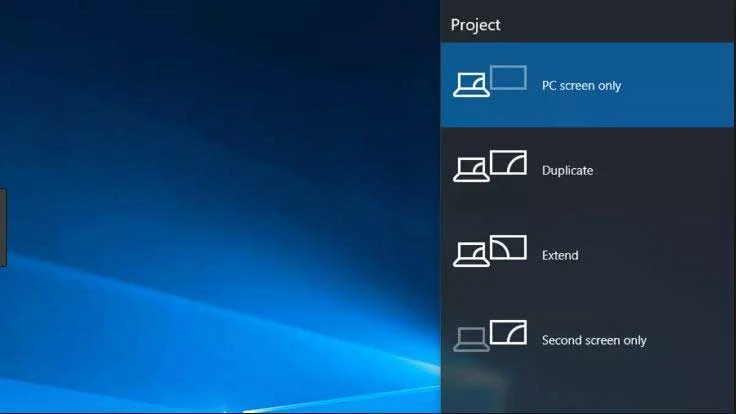
3. ئېكران بايقالمىدى : Windows 10 باشقا ئەھۋاللاردا ئېكراننى بايقىماسلىقى مۇمكىن. بۇنى ئوڭشاش ئۈچۈن كۇنۇپكا تاختىسىدىكى Windows كۇنۇپكىسى + Ctrl + Shift + B نى بېسىپ ئېكراننى ئاچسىڭىز بولىدۇ. ئىشلەڭ ، سىستېمىڭىزنى بىخەتەر ھالەتتە قايتا قوزغىتىپ مەسىلىنى ھەل قىلىڭ. تۆۋەندە بېرىلگەن بۇنى قانداق قىلىش توغرىسىدا باسقۇچلۇق يېتەكچى.
Windows 10 نى بىخەتەر ھالەتتە قوزغىتىشنىڭ بىر قانچە خىل ئۇسۇلى بار. سىز تاللىغان جەريان ، كىرىش ئېكرانىدىن كېيىن ياكى ئۇنىڭدىن بۇرۇن قارا ياكى قۇرۇق ئېكراننى باشتىن كەچۈرگەنلىكىڭىزگە باغلىق. ئالدىنقىسىغا كەلسەك ، تۆۋەندىكى باسقۇچلارغا ئەگىشىڭ.
1-قەدەم:
كومپيۇتېرىڭىزنى قوزغىتىڭ.
2-قەدەم:
تىزىمغا كىرىش ئېكرانى كۆرۈنگەندە ، Shift كۇنۇپكىسىنى بېسىپ تۇرۇپ ، Power سىنبەلگىسىنى چېكىڭ. «قايتا قوزغىتىش» نى تاللاڭ. كۆك Windows بەلگىسىكۆرۈنىدۇ ، توك كۇنۇپكىسىنى بېسىپ سىستېمىنى قايتا قوزغىتىڭ. Windows 10 ئاپتوماتىك رېمونت قىلىش ئۈچۈن بۇ باسقۇچنى ئۈچ قېتىم تەكرارلاڭ. 15>
3-قەدەم:
بۇ تىزىملىكنىڭ ئاستىدا مەسىلىنى ھەل قىلىش تاللانمىسىنى چېكىڭ. بۇ سىزنى تۆۋەندىكى ئېكرانغا باشلاپ بارىدۇ.

4-قەدەم: 
5-قەدەم:
«قايتا قوزغىتىش» كۇنۇپكىسىنى بېسىڭ.

6-قەدەم:
«قايتا قوزغىتىش» نى باسقاندىن كېيىن ، يەنە بىر باشلاش تەڭشەك كۆزنىكى كۆرۈنىدۇ. بۇ ئېكراندىكى 5 ياكى F5 نى بېسىپ «تور ئارقىلىق بىخەتەر ھالەت» نى كىرگۈزۈڭ.

بۇ سىستېمىنى بىخەتەر ھالەتتە قايتا قوزغىتىدۇ. بىخەتەر ھالەت Windows نىڭ ئەڭ كىچىك نەشرى بولۇپ ، پەقەت ئەڭ موھىم پروگراممىلارلا ئىجرا بولىدۇ ، باشقا ھەممە نەرسە چەكلىنىدۇ. ئۇ سىزگە قارا ياكى قۇرۇق ئېكران مەسىلىسىنىڭ كومپيۇتېردا ئىجرا بولۇۋاتقان بىر نەرسە سەۋەبىدىن كېلىپ چىققان-چىقمىغانلىقىنى بايقىيالايدۇ. يەنە كۆرۈڭ: Windows 10
تۈزىتىش # 4: سىرتقى ئۈسكۈنىلەر
سىستېمىڭىزغا چېتىلغان ئوخشىمىغان سىرتقى ئۈسكۈنىلەر ئاندا-ساندا سوقۇلۇپ كېتىشى مۇمكىن. مەسىلىنىڭ كېلىش مەنبەسىنى ئېنىقلاش ئۈچۈن ، قولدا مەشغۇلات قىلىشقا توغرا كېلىدۇ ، چۈنكى بۇ تۈپ سەۋەبكە يېتىشنىڭ ئەڭ ئۈنۈملۈك ئۇسۇللىرىنىڭ بىرى.
قەدەم1:
بارلىق سىرتقى ئۈسكۈنىلەرنى ئۈزۈڭ.
2-قەدەم:
كومپيۇتېرىڭىزنى قايتا قوزغىتىڭ.
3-قەدەم:
ھەر بىر ئۈسكۈنىنى بىر-بىرىگە ئۇلاپ ، قايسىسىنىڭ مەسىلە كەلتۈرۈپ چىقىرىدىغانلىقىنى ئېنىقلاڭ.
4-قەدەم:
بىر قېتىم ئۈسكۈنە تونۇلدى ، يېڭىلانغان قوزغاتقۇچ ئورنىتىپ مەسىلىنى ھەل قىلىشقا ياردەم قىلىڭ. چۈنكى ئوخشىمىغان قاتتىق دېتاللارنىڭ قوزغاتقۇسىدا بىر قانچە مەسىلە كېلىپ چىقىشى مۇمكىن ، يېڭىلاشتىن قايتا قاچىلاش ياكى كەينىگە ياندۇرۇش قاتارلىق ھەل قىلىش چارىلىرىمۇ ئوخشاش بولمايدۇ. تۆۋەندە بېرىلگەن بۇ بىر تەرەپ قىلىش ئۇسۇللىرى:
ئېكران ماسلاشتۇرغۇچ قوزغاتقۇچنى ئۆزگەرتىش:
ئېكران قوزغاتقۇچنى نۇرغۇن جەھەتتىن تۈزەتكىلى ياكى ئۆزگەرتكىلى بولىدۇ. بۇلار قوزغاتقۇچنى پۈتۈنلەي قايتا قاچىلاش ۋە كەينىگە ئۆرلەش ياكى يېڭىلاشنى ئۆز ئىچىگە ئالىدۇ. بارلىق تاللاشلارنى ئوخشاش تىزىملىك ئارقىلىق زىيارەت قىلغىلى بولىدۇ. قانداقلا بولمىسۇن ، ھەر بىرىنىڭ بار-يوقلۇقى سىزنىڭ ئالاھىدە سىستېما شارائىتىڭىزغا باغلىق. تۆۋەندە بېرىلگەن تەپسىلاتلار:
1-قەدەم:
Windows كۇنۇپكىسى + X نى بېسىپ توك ئىشلەتكۈچى تىزىملىكىنى زىيارەت قىلىڭ. بۇ يەرنى «ئۈسكۈنە باشقۇرغۇچى» نى چېكىڭ>
3-قەدەم:
كۆرسىتىلىۋاتقان ماسلاشتۇرغۇچنى ئوڭ چېكىڭ. ئېسىلما تىزىملىك ئېچىلىدۇ ، تۆۋەندىكى تاللاشلارنى بېرىدۇ.

4-قەدەم:
ھازىر سىز تاللايدىغان تاللاشلار بار. قوزغاتقۇچنى يېڭىلاش ياكى ئۆچۈرۈشنى تاللىسىڭىز بولىدۇit. دىققەت قىلىشقا تېگىشلىكى شۇكى ، ئەگەر ئۆچۈرۈۋەتسىڭىز ، سىستېما قوزغاتقۇچنى توردىن تاپالمىسا ، قوزغاتقۇچنى CD غا ئوخشاش سىرتقى مەنبەدىن قولدا قايتا قاچىلاشقا توغرا كېلىدۇ.
يەنە بىر تاللاش بولسا كەينىگە قايتىش. قوزغاتقۇچ ئالدىنقى نەشرىگە ، پەقەت بۇرۇنقى نەشرى يېڭىلانسىلا بولىدۇ. قوزغاتقۇچنى كەينىگە ياندۇرۇش ئۈچۈن ، ئېسىلما تىزىملىكتىن «خاسلىق» نى تاللاڭ. تۆۋەندىكى تاللاش «قوزغاتقۇچ» بەتكۈچىدە كۆرۈنىدۇ.

ئەگەر ئىلگىرىكى نەشرى بولمىسا ، تاللاش كۈلرەڭ بولىدۇ. قوزغاتقۇچنى يېڭىلاش ، ئۆچۈرۈش ۋە قايتا قاچىلاشقا توغرا كېلىدۇ.
قارا ياكى ئوچۇق ئېكران مەسىلىلىرىنى كەلتۈرۈپ چىقىرىدىغان باشقا مەسىلىلەر
Windows 10 دا قارا ئېكران پەيدا قىلىدىغان باشقا ھەر خىل مەسىلىلەر بار . ئابونتلار بۇ يوشۇرۇن ئامىللارنى تىلغا ئالغان بولغاچقا ، ئۇلارنى قانداق ئوڭشاشقا دىققەت قىلىشقا ئەرزىيدۇ. سىستېمىنىڭ خېلى تېز قوزغىتىلىشىغا يول قويدى ، ئىقتىدارنى ئاشۇرۇش ئارقىلىق ئىشلەتكۈچىنىڭ تەجرىبىسىنى ئاشۇردى. قانداقلا بولمىسۇن ، ئابونتلار سىستېما قوزغالغان ھامان قارا ئېكران مەسىلىسىنى دوكلات قىلدى.
شۇڭلاشقا ، مۇتەخەسسىسلەر بۇ ئىقتىدارنى ئۇنىڭ ئارقىسىدىكى باش جىنايەتچى دەپ بېكىتتى. بۇ مەسىلىنى ھەل قىلىشنىڭ بىر ئۇسۇلى تېز قوزغىتىشنى چەكلەش بولۇپ ، ئۇنى قانداق قىلىش كېرەك.
1-قەدەم:
بىخەتەر ياكى نورمال ھالەتتە ، كونترولنى ئېچىڭ. گۇرۇپپا.
2-قەدەم:
«سىستېما بىخەتەرلىكى» گە كىرىڭ.3:
«توك تاللاشلىرى» نى چېكىڭ.
4-قەدەم: توك كۇنۇپكىسى قىلىدۇ. '

5-قەدەم:
«ھازىر ئىشلەتكىلى بولمايدىغان تەڭشەكلەرنى ئۆزگەرتىش» نى تاللاڭ. سىز پروگرامما تۈزگەن بولۇشىڭىز مۇمكىن.
6-قەدەم:
يۇقىرىدا كۆرسىتىلگەن تاللاشنى چەككەندە تۆۋەندىكى كۆزنەك كۆرۈنىدۇ. «تېز قوزغىتىشنى قوزغىتىش (تەۋسىيە قىلىنغان)» نىڭ تەكشۈرۈلگەنلىكىنى كۆرەلەيسىز. بۇ رامكىنى تاللاڭ.

7-قەدەم:
«ئۆزگەرتىشلەرنى ساقلاش» نى چېكىڭ.
ۋەزىپىنى ئورۇنداش ئۈچۈن سىستېمىنى قايتا قوزغىتىش تەلەپ قىلىنىدۇ.
خۇلاسە
ھەر خىل سۇپىلاردا بىر قانچە سەۋەبلەر دوكلات قىلىندى. گەرچە ھەر بىر مەسىلىنى قاپلاش مۇمكىن بولمىسىمۇ ، ئەمما ئەڭ كۆپ ئۇچرايدىغان ۋە ھەل قىلىش چارىلىرىنى ئاسانلا تاپقىلى بولىدۇ. تېخىمۇ كۆپ ئۇچۇرغا ئېرىشىش ئۈچۈن سىستېمىنى قانداق ئەسلىگە كەلتۈرۈش توغرىسىدىكى بۇ قوللانمىغا ئەگىشىڭ.
Windows ئاپتوماتىك رېمونت قىلىش قورالى سىستېما ئۇچۇرى
سىستېما ئۇچۇرى - كومپيۇتېرىڭىز ھازىر Windows 7
- Fortect مەشغۇلات سىستېمىسىڭىزغا ماس كېلىدۇ.
تەۋسىيە: Windows خاتالىقلىرىنى ئوڭشاش ئۈچۈن ، بۇ يۇمشاق دېتال بولىقىنى ئىشلىتىڭ. سىستېمىنى ئوڭشاش. بۇ رېمونت قىلىش قورالىنىڭ بۇ خاتالىق ۋە باشقا Windows مەسىلىلىرىنى بايقاش ۋە ئوڭشايدىغانلىقى ئىسپاتلاندىيۇقىرى ئۈنۈم.
دائىم سورايدىغان سوئاللار
ئۆلۈم كۆزنەكلىرىنىڭ قارا ئېكرانىنى قانداق ئوڭشايسىز؟
ئەگەر Windows كومپيۇتېرىڭىزدا ئۆلۈمنىڭ قارا ئېكرانىنى باشتىن كەچۈرۈۋاتقان بولسىڭىز ، بۇ يەردە سىز سىناپ باقسىڭىز بولىدىغان بىر قانچە يوشۇرۇن ئوڭشاش. ئالدى بىلەن كومپيۇتېرىڭىزنى قايتا قوزغىتىپ سىناپ باقسىڭىز بولىدۇ. ئەگەر بۇ ئۈنۈم بەرمىسە ، كومپيۇتېرىڭىزغا چېتىلغان سىرتقى ئۈسكۈنىلەرنى چۇۋۇپ ئاندىن قايتا قوزغىتىپ سىناپ باقسىڭىز بولىدۇ. ئەگەر بۇ تاللاشلارنىڭ ھېچقايسىسى ئىشلىمىسە ، كومپيۇتېر قوزغالغاندا F8 كۇنۇپكىسىنى بېسىش ئارقىلىق كومپيۇتېرىڭىزدىكى بىخەتەر ھالەتكە كىرسىڭىز بولىدۇ.

